सामग्री सारणी
TRUE फंक्शनमध्ये तार्किक परिस्थितीवर आधारित परिणाम परत करण्यासाठी एक विशेष प्रकारची सुसंगतता आहे. या लेखात, मी एक्सेलमध्ये योग्य स्पष्टीकरणांसह वास्तविक जीवनातील उदाहरणांसह सत्य फंक्शन कसे वापरावे याबद्दल चर्चा करेन. जेणेकरून तुम्ही तुमच्या वापरासाठी सूत्र समायोजित करू शकाल.
एक्सेलमधील खरे कार्य (क्विक व्ह्यू)
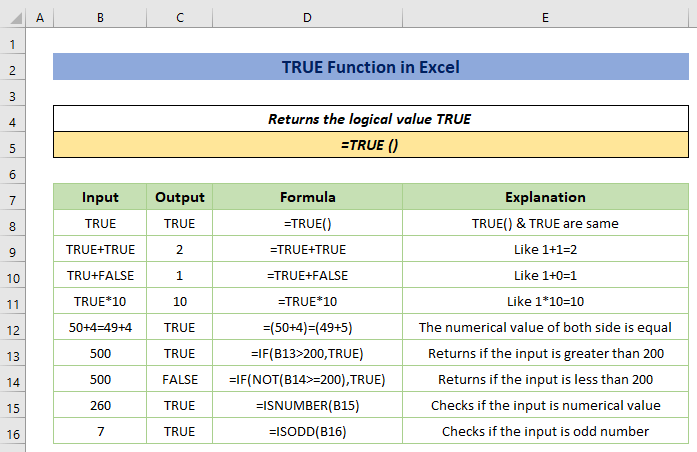
एक्सेल वर्कबुक डाउनलोड करा
TRUE Function.xlsx
Excel TRUE फंक्शन: सिंटॅक्स आणि आर्ग्युमेंट्स
प्रथम, आपण फंक्शनचे वाक्यरचना आणि आर्ग्युमेंट पाहू. तुम्ही समान चिन्ह ( = ) एंटर केल्यानंतर फंक्शन टाकल्यास, तुम्हाला खालील आकृती दिसेल.

सारांश
TRUE फंक्शन हे एक सुसंगतता फंक्शन आहे (ज्याला लॉजिकल फंक्शन किंवा कंडिशनल फंक्शन देखील म्हणतात) जे लॉजिकल व्हॅल्यू TRUE मिळवते. हे मुख्यतः बुलियन मूल्याच्या समतुल्य आहे TRUE जे एका स्थितीवर आधारित कार्य करते.
सिंटॅक्स
=TRUE () <2 रिटर्न व्हॅल्यू
TRUE (एक तार्किक मूल्य)
वितर्क
कोणतेही वितर्क नाहीत.
एक्सेलमध्ये ट्रू फंक्शन वापरण्यासाठी 10 योग्य उदाहरणे
एक्सेलमध्ये TRUE फंक्शन कसे वापरायचे हे शिकण्यासाठी आता आपण 10 सोपी आणि योग्य उदाहरणे शिकू.
उदाहरण 1: मूल्य म्हणून TRUE फंक्शन लागू करा
TRUE फंक्शन Excel मध्ये तार्किक मूल्य म्हणून कार्य करते. जेणेकरून तुम्ही गणनेमध्ये फंक्शन वापरू शकता. चे संख्यात्मक मूल्य TRUE गणना दरम्यान 1 आहे. खालील स्क्रीनशॉट पहा.

उदाहरण 2: बुलियन फंक्शन म्हणून TRUE वापरा
A बुलियन व्हेरिएबल मध्ये दोन संभाव्य मूल्यांपैकी एक असू शकते . बायनरी व्हेरिएबलसाठी एक संभाव्य मूल्य 0 (असत्य) आहे, तर दुसरे 1 आहे.
TRUE फंक्शन एक्सेलमध्ये बुलियन फंक्शन म्हणून काम करताना मूल्य 1 मिळवते.
खालील आकृतीमध्ये विविध प्रकारचे अभिव्यक्ती आहेत. लॉजिकल ऑपरेटरसह इनपुट समाविष्ट केल्यामुळे, लॉजिक वास्तविक असल्यास परिणाम TRUE दर्शवितो. अन्यथा, FALSE दर्शविला जातो.
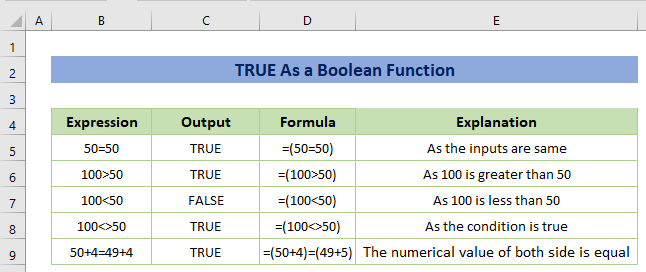
खालील सारख्या जटिल उदाहरणाचा थोडा विचार करूया.
उदाहरणार्थ, त्यांच्या किंमतीसह उत्पादनांची नावे दिली आहेत. तसेच, एक निकष प्रदान केला आहे की तुम्हाला $250 पेक्षा जास्त किमतीसाठी 15% च्या सवलतीवर आधारित सर्व उत्पादनांसाठी सवलत शोधावी लागेल.
जर तार्किक विधानात किंमत $250 पेक्षा जास्त असेल तर परिणाम TRUE असेल, आणि TRUE देखील 15% च्या दिलेल्या टक्केवारीने बदलले जाईल. ते करण्यासाठी आम्ही IF फंक्शन वापरू.
यासाठी, खालील सूत्र वापरा.
=IF(C5>$G$7,$H$7,$H$6) 
उदाहरण 3: दिलेल्या मूल्यामधून मोठे किंवा त्याहून कमी मूल्य शोधणे
तुम्ही एखाद्या विशिष्ट मूल्याहून मोठे किंवा कमी मूल्य सहज शोधू शकता.
समजा, मानक किंमत $200 दिली आहे. आता तुम्हाला व्हॅल्यू आहे की नाही हे तपासावे लागेल$200 पेक्षा जास्त किंवा नाही.
=IF(C5>200,TRUE) 
उदाहरण 4: समान सेल मूल्य शोधणे
चला तुमची कल्पना करूया दोन किंमती आहेत उदा. जुलैमधील किमती आणि ऑगस्टमधील किमती.
दोन किमती समान आहेत की नाही हे तुम्हाला तपासावे लागेल.
फक्त खालील सूत्र वापरा.
=IF(C5=D5,TRUE) येथे, C5 ही जुलैमधील किंमत आहे आणि D5 ही ऑगस्टमधील किंमत आहे.

अधिक वाचा: एक्सेलमध्ये IF फंक्शन कसे वापरावे (8 योग्य उदाहरणे)
उदाहरण 5: TRUE फंक्शनसह NOT फंक्शन एकत्र करा
TRUE फंक्शन प्रमाणे, NOT हे देखील लॉजिकल फंक्शन आहे. हे फंक्शन हे सत्यापित करण्यात मदत करते की एक मूल्य दुसर्या सारखे नाही.
जर तुम्ही TRUE दिले, तर FALSE दिले जाते आणि FALSE आहे दिल्यास, TRUE परत केला जाईल.
सारांशात, ते नेहमी तार्किकदृष्ट्या विरुद्ध मूल्य परत करते.
म्हणून तुम्ही वापरून किंमत $200 पेक्षा जास्त नाही का ते तपासू शकता. खालील सूत्र.
=IF(NOT(C5>=200),TRUE) 
अधिक वाचा: एक्सेलमध्ये नॉट फंक्शन कसे वापरावे (8 उदाहरणांसह)
उदाहरण 6: मर्ज आणि फंक्शन TRUE फंक्शन
AND फंक्शन एकतर TRUE किंवा<1 मिळवते> FALSE एकापेक्षा जास्त अटींवर आधारित.
असे गृहीत धरून, तुम्ही उत्पादन आणि किंमत यांच्याशी वेगळ्या अटींशी जुळवू इच्छिता उदा. उत्पादन एक टीव्ही असेल आणि किंमत $500 पेक्षा जास्त किंवा बरोबर असेल.
अशा परिस्थितीत सूत्रbe-
=IF(AND(B5="TV",C5>=500),TRUE) 
अधिक वाचा: Excel मध्ये कसे वापरावे आणि फंक्शन (5 योग्य उदाहरणे) <2
उदाहरण 7: TRUE फंक्शनसह COUNTIF एकत्र करा
COUNTIF हे निकष असलेल्या सेलची संख्या मोजण्यासाठी एक फंक्शन आहे. तुम्ही सेल रेंजमध्ये TRUE ची संख्या मोजण्यासाठी फंक्शन वापरू शकता.
सूत्र खालील आकृतीसाठी असेल:
=COUNTIF(D5:D14,TRUE) 
उदाहरण 8: संख्यात्मक मूल्ये शोधणे
ISNUMBER फंक्शन सेल मूल्य तपासते की ती संख्या आहे की नाही. इनपुट संख्या असल्यास, परिणाम TRUE म्हणून दर्शविला जाईल अन्यथा, FALSE .
सूत्र आहे:
=ISNUMBER(B5) 
उदाहरण 9: VLOOKUP फंक्शन TRUE फंक्शनसह मर्ज करा (अंदाजे जुळवा)
VLOOKUP हे एक लोकप्रिय एक्सेल फंक्शन आहे लुकअप मूल्य आणि जुळणीच्या प्रकारांवर आधारित सेल श्रेणीमधून आवश्यक मूल्य शोधण्यासाठी उदा. TRUE हे अंदाजे (जवळच्या) जुळणीसाठी आहे आणि FALSE अचूक जुळणीसाठी आहे.
उदाहरणार्थ, उत्पादने किंमत आणि सवलतीच्या दरासह दिली जातात. किंमत $350 असल्यास तुम्हाला सवलत दर शोधावा लागेल. परंतु अशी किंमत दिलेल्या टेबलमध्ये नाही.
म्हणून, तुम्हाला $350 च्या किमतीसाठी सर्वात जवळचा सवलत दर शोधावा लागेल.
यासाठी, खालील सूत्र वापरा.
=VLOOKUP(F5,C5:D14,2,TRUE) येथे, लुकअप किंमत $350 आहे, सेल श्रेणी आहे C5:D14 , 2 स्तंभ अनुक्रमणिका आहे (मध्ये किंमत म्हणून2रा स्तंभ), आणि TRUE अंदाजे जुळणीसाठी आहे.
टीप: अंदाजे जुळणी शोधताना, तुम्ही मूल्य (सेल श्रेणी) तेथून व्यवस्थापित केले पाहिजे तुम्हाला लुकअप मूल्य चढत्या क्रमाने शोधायचे आहे. अन्यथा, तुम्हाला चुकीचे परिणाम मिळतील.
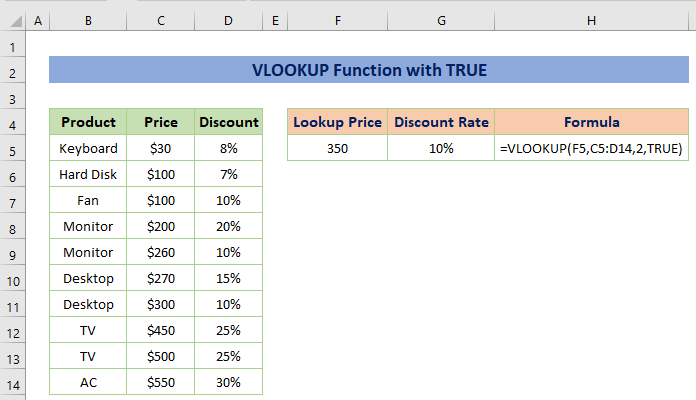
उदाहरण 10: TRUE फंक्शन वापरून सशर्त स्वरूपन
तुम्हाला अधिक चांगल्यासाठी विषम सवलत दर हायलाइट करणे आवश्यक असल्यास व्हिज्युअलायझेशनसाठी, तुम्ही शैली कमांड बारमधील कंडिशनल फॉरमॅटिंग टूलबार वापरू शकता. ते कसे करायचे ते पाहू या.
चरण:
- प्रथम, डेटा निवडा आणि नवीन फॉरमॅटिंग नियम डायलॉग बॉक्स उघडा. होम टॅब > सशर्त स्वरूपन > नवीन नियम क्लिक करणे.
 <3
<3
- नंतर कोणते सेल फॉरमॅट करायचे हे ठरवण्यासाठी फॉर्म्युला वापरा हा पर्याय निवडा आणि विषम संख्येसाठी खालील सूत्र घाला. शेवटी, हायलाइटिंग रंग निर्दिष्ट करण्यासाठी स्वरूप पर्याय उघडा.
=ISODD(C5) 
- पुढे, Fill विभागातून तुमचा इच्छित रंग निवडा. आम्ही पिवळा रंग निवडला.

मग तुम्हाला खालील आउटपुट मिळेल.

TRUE Function Excel मध्ये कार्य करत नाही
काही प्रकरणांमध्ये, तुम्हाला TRUE फंक्शन वापरताना समस्या येऊ शकतात. येथे आम्ही तुम्हाला सर्वात सामान्य कारणाची ओळख करून देऊ. खालील डेटासेटवर एक नजर टाका, आम्ही 'डिस्काउंट' परत करण्यासाठी IF फंक्शन लागू केले TRUE साठी आणि FALSE साठी ‘कोणतीही सूट नाही’. परंतु दुर्दैवाने, ते प्रत्येक किमतीसाठी फक्त ‘नो डिस्काउंट’ परत करत आहे.
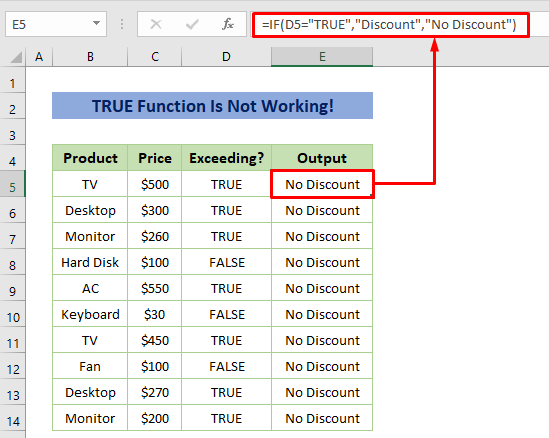
कारण हे आहे की आम्ही TRUE सह दुहेरी अवतरण वापरले आणि हीच चूक आहे. आम्हाला माहित आहे की आम्ही फॉर्म्युलामध्ये मजकूरासाठी दुहेरी अवतरण वापरतो परंतु येथे TRUE मजकूर नाही, ते एक कार्य आहे. आणि TRUE फंक्शन संख्यात्मक मूल्याप्रमाणे कार्य करते 1 . संख्यात्मक मूल्याला दुहेरी अवतरणांची आवश्यकता नसल्यामुळे ती त्रुटी निर्माण झाली.
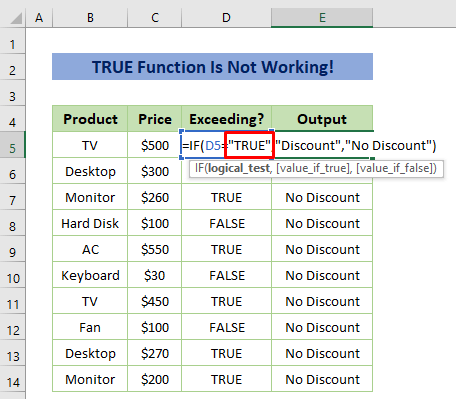
उपाय:
- फक्त काढा TRUE फंक्शनमधील दुहेरी अवतरण आणि नंतर सूत्र योग्यरित्या कार्य करेल.

लक्षात ठेवण्याच्या गोष्टी
- TRUE() आणि TRUE चे आउटपुट समान आहेत. त्यामुळे गोंधळून जाऊ नका.
- कोणत्याही प्रकारच्या तार्किक अभिव्यक्तीसाठी एक्सेल आपोआप TRUE किंवा FALSE मिळवते.
- संगणना करताना, TRUE 1 ला वळते आणि FALSE 0 वर वळते.
निष्कर्ष
तुम्ही TRUE<2 ला अशा प्रकारे लागू करू शकता> तार्किक मूल्य परत करण्यासाठी फंक्शन TRUE . तसेच, तुम्हाला इतर एक्सेल फंक्शन्ससह फंक्शन एकत्र करण्याची संधी आहे. तुमच्याकडे TRUE फंक्शन वापरण्याची एक मनोरंजक आणि अनोखी पद्धत असल्यास, कृपया खालील टिप्पण्या विभागात सामायिक करा.
माझ्यासोबत असल्याबद्दल धन्यवाद.

